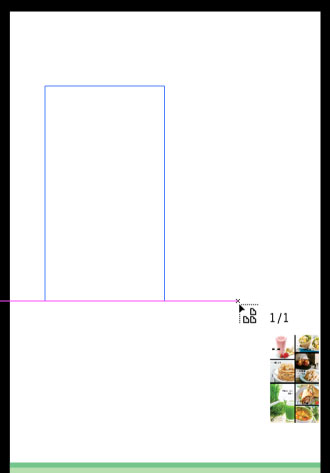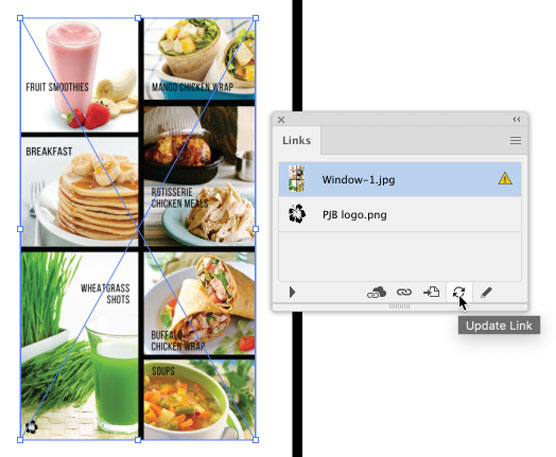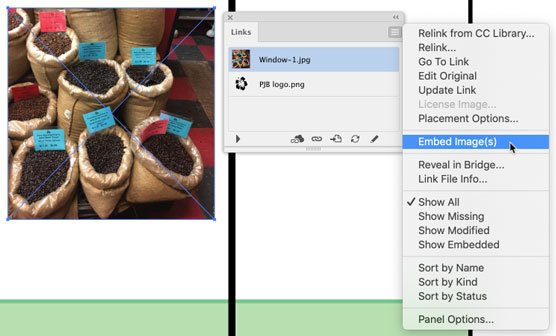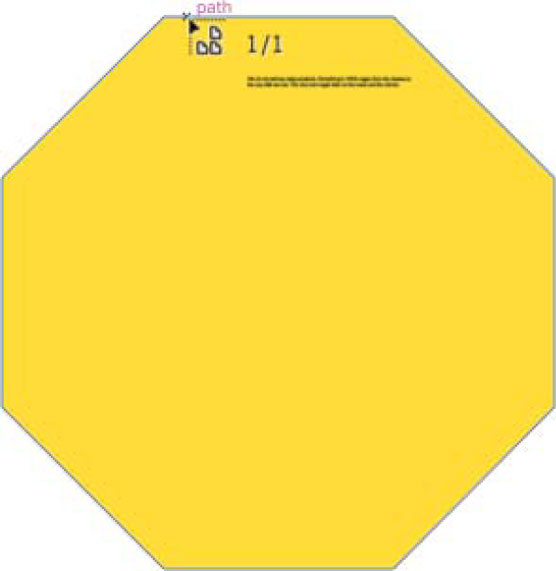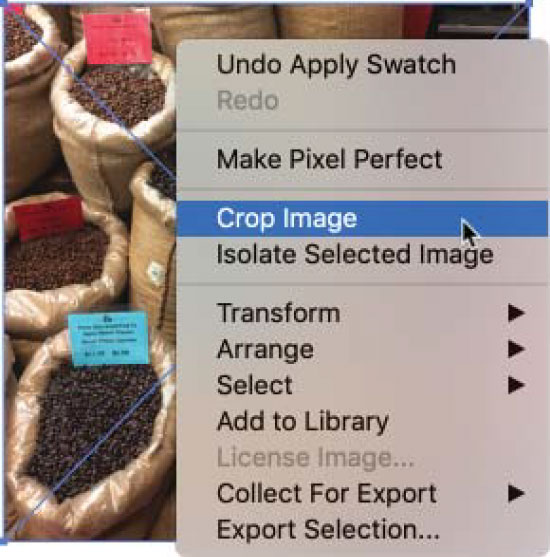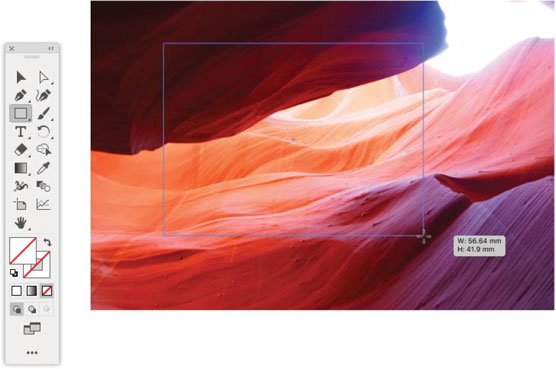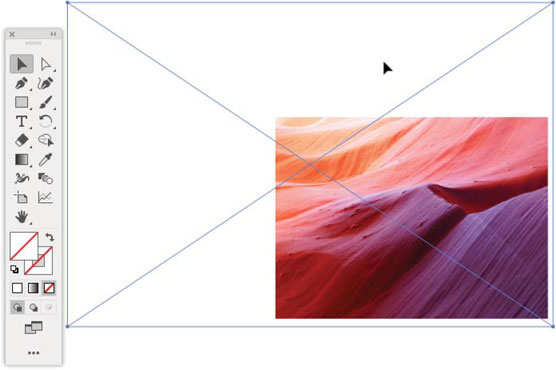Programmā Illustrator vieta attiecas uz failu ievietošanu esošā dokumentā. Ievietotos failus var iegult dokumentā vai izveidot saiti no ārēja avota un iekļaut Adobe Illustrator CC dokumentā. Lai uzzinātu, kā apgriezt programmā Illustrator, vispirms ir jāievieto attēli.
Kad faili ir saistīti, sākotnējā faila izmaiņas tiek atspoguļotas Illustrator dokumentā. Kad faili ir iegulti Illustrator dokumentā, nabassaite, tā sakot, tiek pārgriezta, un sākotnējā failā veiktās izmaiņas netiek atspoguļotas Illustrator dokumentā.
Iegult un saistīt failus
Lai iegultu vai saistītu failu atvērtā Illustrator dokumentā, veiciet šīs darbības:
1. Izvēlieties Fails→ Vieta, atveriet failu un noklikšķiniet uz faila, kā parādīts attēlā.
Pēc noklusējuma ir atlasīta opcija Saite. Ja zināt, ka vēlaties iegult failu, nevis saistīt to, noņemiet atzīmi no opcijas Saite. Ja neesat pārliecināts, atstājiet Saite atlasītu (jo saistīto objektu ir vieglāk mainīt uz iegultu, nekā otrādi).
2. Izvēlieties Saite vai noņemiet atzīmi no tās.

Izvietojamā objekta izvēle.
3. Lai ievietotu objektu pilna izmēra dokumentā, vienkārši noklikšķiniet uz ikonas, kas tiek parādīta. Vai noklikšķiniet un velciet, lai novietotu objektu, kā parādīts attēlā.
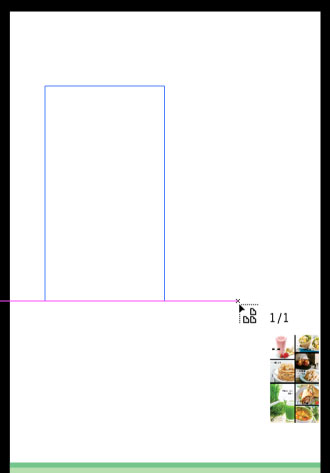
Novietota objekta atrašanās vietas noteikšana un izmēra noteikšana.
Saistīto failu pārvaldība
Kad ir atlasīts saistītais fails, tas tiek parādīts ar lielu X uz Illustrator audekla. Failu var pārveidot, pārvietot vai mainīt tā lielumu kā jebkuru objektu, taču, kamēr tas ir saistīts, to nevar rediģēt.
Saistīto failu statusu pārvaldāt panelī Saites. Saistītā faila statusa pārvaldībai ir pieejamas vairākas opcijas, taču vissvarīgākā un visplašāk piemērojamā ir savienojuma atjaunināšana, kad saistītais fails ir mainīts, lai jūsu Illustrator dokumentā tiktu parādīta jaunākā faila versija.
Ja saistītais fails ir atjaunināts ārpus programmas Illustrator (piemēram, kad fotoattēls tiek apstrādāts programmā Photoshop vai aizstāts ar citu fotoattēlu, izmantojot tādu pašu faila nosaukumu), blakus failam panelī Saites tiek parādīta brīdinājuma ikona. Lai atjauninātu ievietoto saturu, noklikšķiniet uz ikonas Atjaunināt saiti panelī Saites (lai atsvaidzinātu saiti), kā parādīts attēlā.
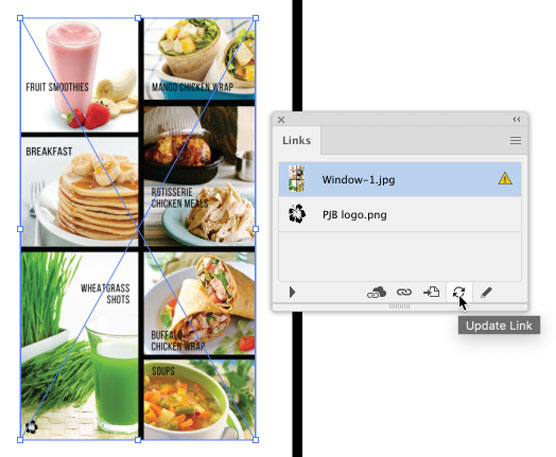
Notiek ievietota objekta atjaunināšana.
Saistīto failu iegulšana
Ja ievietojāt failu kā saistīto failu, bet izlemjat, ka vēlaties to rediģēt savā Illustrator dokumentā, varat viegli konvertēt failu no saistītā uz iegulto.
Pēc saites pārtraukšanas un ievietotā faila iegulšanas visas sākotnējā faila izmaiņas netiks atspoguļotas Illustrator dokumentā.
Lai mainītu novietotu objektu no saistītā uz iegultu, atlasiet to un panelī Saites izvēlieties Iegult, kā parādīts attēlā.
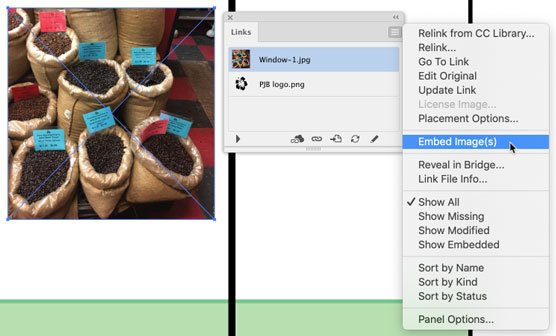
Novietota objekta pārveidošana no saistīta uz iegultu.
Novietojiet tekstu formā vai ceļā
Varat ievietot teksta failus (TXT vai RTF formātā) no tekstapstrādes programmas. Ievietotais teksts tiks iegults, nevis saistīts. Bet tas automātiski ielies izvēlētajā formā. Šīs darbības ievieto tekstu atlasītajā formā.
1. Atlasiet formu, kurā ievietojat tekstu.
2. Izvēlieties Fails→ Vieta un dodieties uz teksta failu.
Izvēloties Fails → Vieta un atlasot teksta failu, tiek aktivizēta izvēles rūtiņa Rādīt importēšanas opcijas. Ignorē to. Neatkarīgi no tā, vai atzīmējat šo izvēles rūtiņu, nākamais tiks atvērts dialoglodziņš Microsoft Word opcijas.
3. Noklikšķiniet uz Vieta.
Tiek atvērts dialoglodziņš Microsoft Word opcijas. Izmantojiet šī dialoga opcijas, ja vēlaties iekļaut satura rādītāju vai rādītāju, nevis importēt satura rādītāju vai rādītāju un iekļaut (vai neiekļaut) formatējumu. Pieejamās opcijas ir atkarīgas no teksta faila avota.
4. Noklikšķiniet uz Labi, lai apstiprinātu importēšanas opcijas.
5. Noklikšķiniet uz formas malas, lai ievietotu tekstu formā, kā parādīts attēlā.
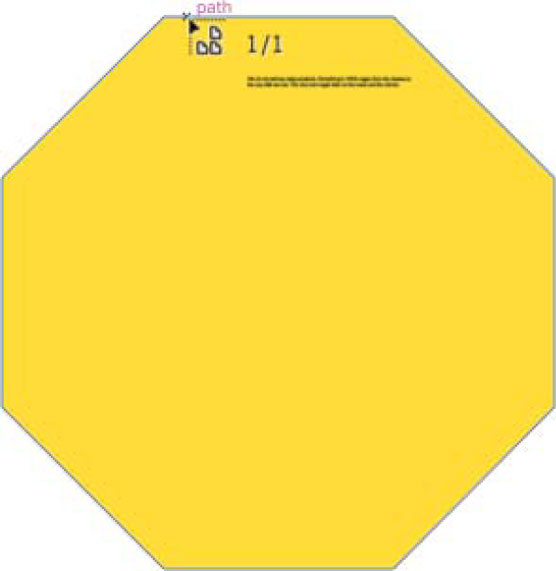
Teksta ievietošana astoņstūrī.
Kā apgriezt rastrus programmā Illustrator
Varat apgriezt izvietotos rastra mākslas darbus programmā Illustrator. Apgriežot saistīto rastra attēlu, tiek pārtraukta saite ar sākotnējo failu, tāpēc pirms rastra attēla apgriešanas saistītais attēls ir jāmaina uz iegultu attēlu. To var izdarīt, veicot šādas darbības.
1. Atlasiet attēlu, ar peles labo pogu noklikšķiniet un parādītajā izvēlnē izvēlieties Apgriezt attēlu, kā parādīts attēlā.
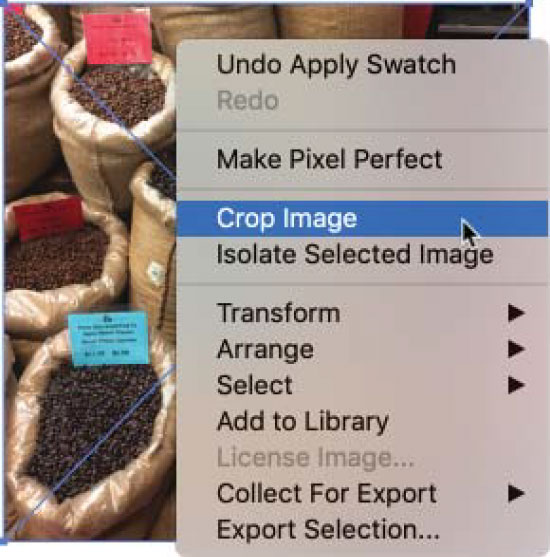
Novietota attēla atlasīšana apgriešanai.
2. Ja tiek parādīts dialoglodziņš, kas atgādina, ka attēla apgriešana maina saites statusu uz iegultu, noklikšķiniet uz Labi.
3. Izmantojiet sānu un stūra apgriešanas rokturus, lai apgrieztu attēlu, kā parādīts attēlā.
a. Turiet nospiestu taustiņu Shift, lai apgriešanas laikā saglabātu sākotnējo augstuma un platuma attiecību.
b. Turiet nospiestu taustiņu Alt (Windows) vai Option taustiņu (Mac), lai apgriešanas laikā saglabātu sākotnējo centra punktu.
c. Noklikšķiniet un velciet uz centra punkta, lai pārvietotu apgriešanas apgabalu . Apgriežamā platība ir blāva.
4. Nospiediet Enter (vai Atgriezties), lai apgrieztu apgabalu, ko definējāt iepriekšējā darbībā.

Saistītā attēla apgriešana.
Kā lietot apgriešanas maskas programmā Illustrator
Ko darīt, ja jums ir jāapgriež ievietots attēls vai jādefinē neregulāra forma, kas nosaka, kura attēla daļa tiek rādīta, bet arī saglabā teksta faila saistītā statusu? Viens no risinājumiem ir uzzīmēt un uzklāt griešanas masku.
Apgriešanas maskas paslēpj attēla daļas, neapgriežot attēlu. Lai izveidotu un lietotu apgriešanas masku, veiciet šīs darbības:
1. Uzzīmējiet formu vai ceļu virs attēla, kas norobežo apgriešanas apgabalu, kā parādīts attēlā.
Parasti šī forma ir taisnstūris, tāpat kā parādītais, taču tā var būt jebkura forma vai ceļš.
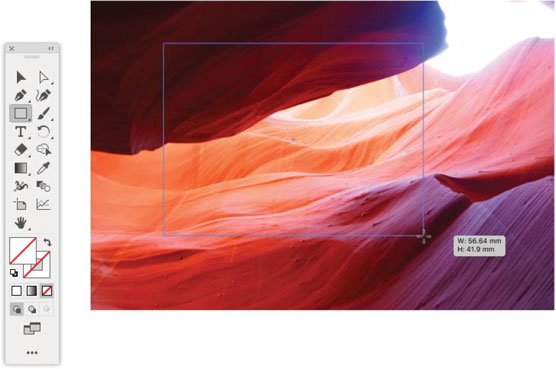
Izgriezuma maskas zīmēšana.
2. Atlasiet gan taisnstūri, gan novietoto attēlu, izmantojot Shift-klikšķi vai jebkuru citu atlases paņēmienu, un pēc tam izvēlieties Object → Clipping Mask → Make.
Rezultāts izskatās pēc apgriešanas, bet ievietotais (un saistītais) attēls ir tikai apgriezts. Viss ievietotais attēls joprojām atrodas Illustrator dokumentā.
Ja vēlaties ilustrācijā parādīt visu attēlu, varat atbrīvot izgriezuma masku, atlasot ievietoto attēlu un izvēloties Objekts → Izgriezuma maska → Atbrīvot.
3. Lai mainītu apgrieztā attēla atrašanās vietu, izvēlieties Objekts → Izgriešanas maska → Rediģēt un atlasiet un pārvietojiet masku, kā parādīts attēlā.
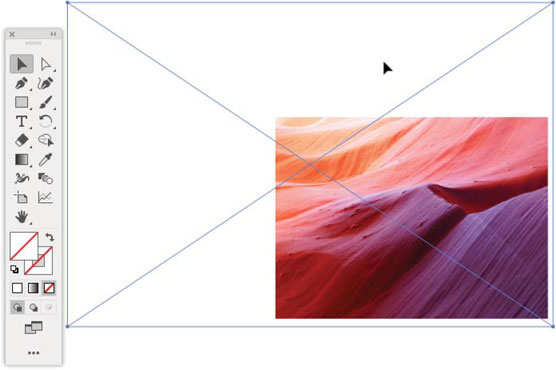
Izgriezuma maskas rediģēšana.
Lai rediģētu esošu izgriezuma masku atlasītajam objektam, izvēlieties Rediģēt → Izgriezuma atzīme → Rediģēt saturu.